今回は、ビットフライヤーで口座開設する方法を解説していきます。
ビットフライヤーの口座開設は、「無料&10分」で終わります。
記事に沿って進めてもらえれば、初心者の方でも簡単に口座をつくれるので、ぜひ見ながら進めてみてください。
本記事の内容
- 【無料】ビットフライヤーで口座開設する方法を画像つきで解説【3ステップ】
では、いきましょう!
【無料】ビットフライヤーで口座開設する方法を画像つきで解説【3ステップ】

さっそく、ビットフライヤーで口座開設する方法を解説していきます。
手順は、次のとおりです。
- ステップ①:アカウントをつくる
- ステップ②:基本情報と取引目的の登録をする
- ステップ③:本人確認資料を提出する
スマホでの口座開設がおすすめです。
操作が簡単なので。
ステップ①:アカウントをつくる
まず、ビットフライヤー公式サイトにアクセスします。

- ①:「メールアドレス」を入力します
- ②:「登録」をタップします
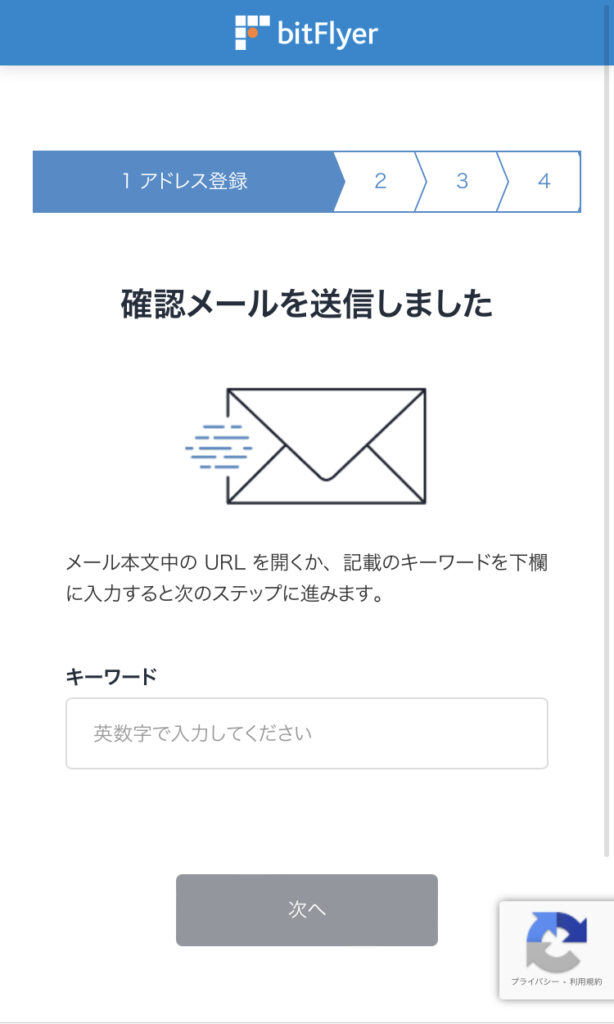
すると、上記画面が表示され、登録したアドレスにメールが届きます。
「キーワード」は、入力しなくてOKです。
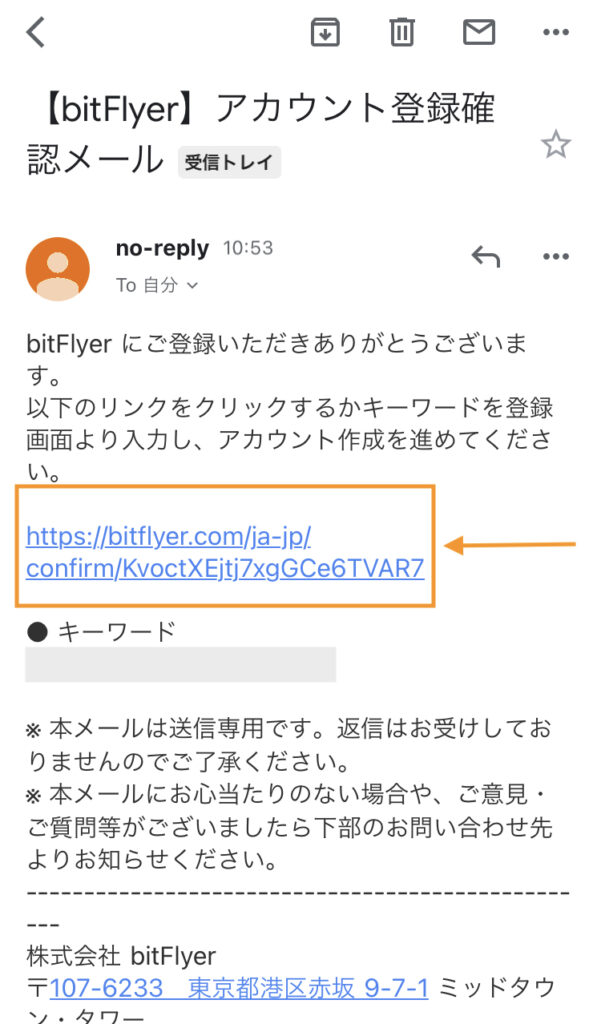
メールに添付されている「URL」をタップします。
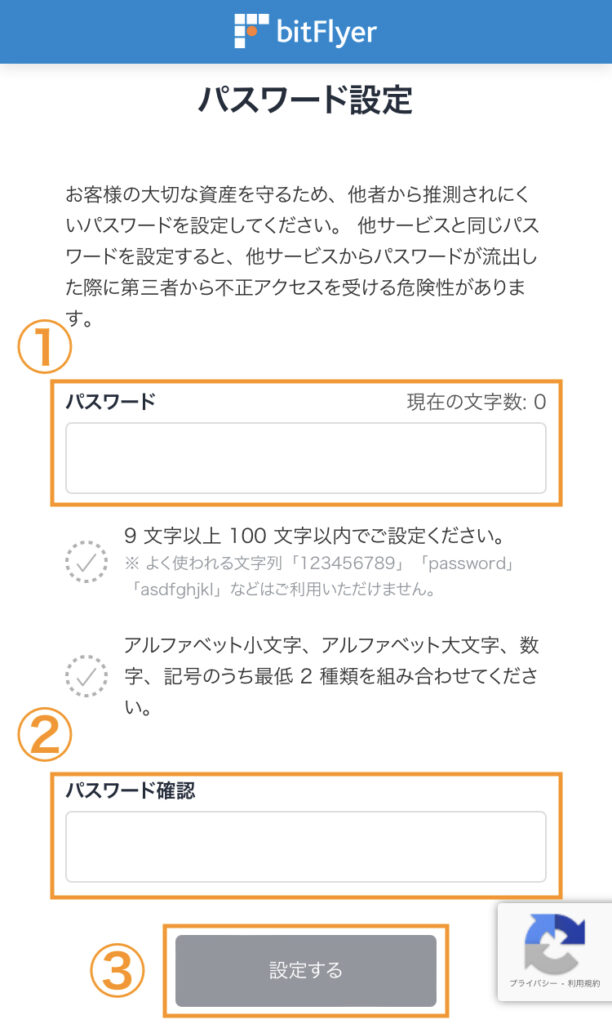
- ①:「パスワード」を決めます
- ②:再度「パスワード」を入力します
- ③:「設定する」をタップします
パスワードは、忘れないようにメモしておきましょう。
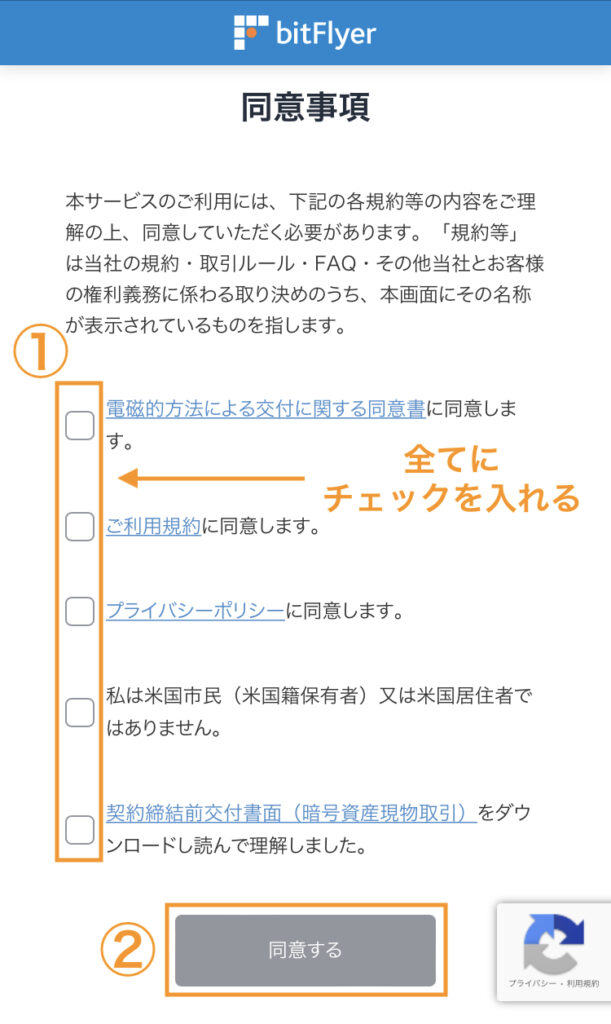
- ①:「各項目全て」にチェックを入れます
- ②:「同意する」をタップします
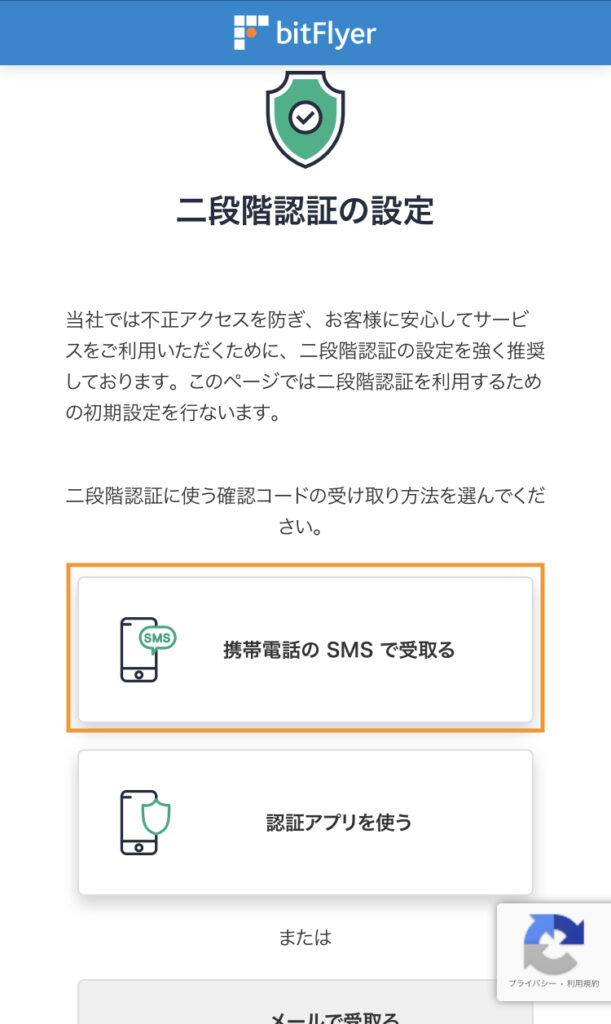
二段階認証の設定の画面が表示されるので、「携帯電話のSMSで受取る」または「認証アプリを使う」をタップします。
僕は、認証が簡単な「携帯電話のSMSで受取る」を選びました。
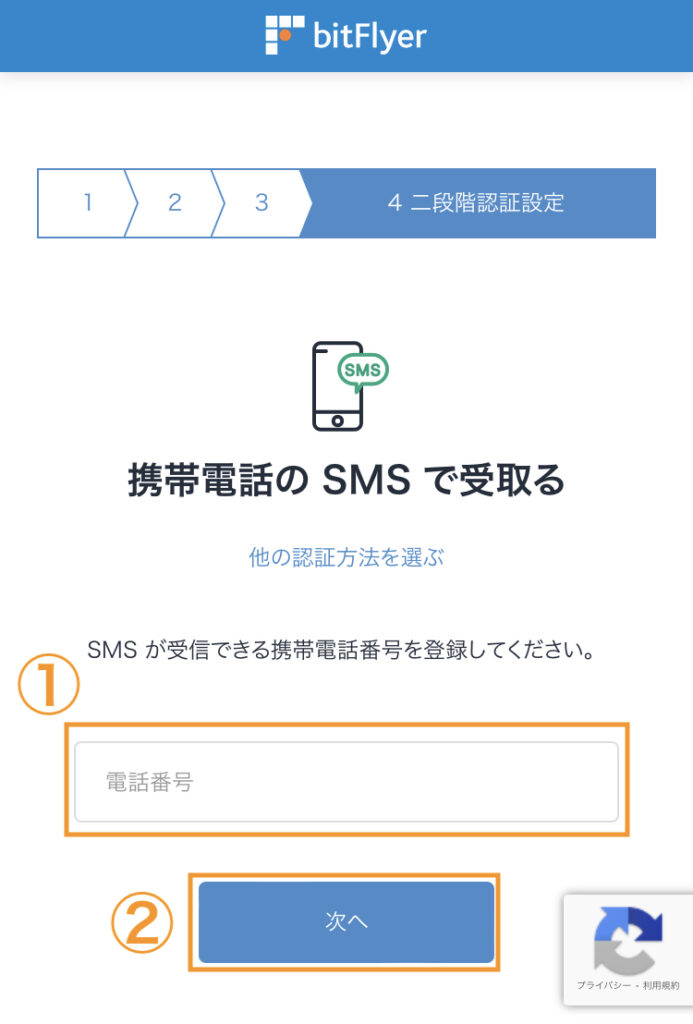
自分の「携帯電話の番号」を入力し、「次へ」をタップします。

すると、確認コードが送られてきます。
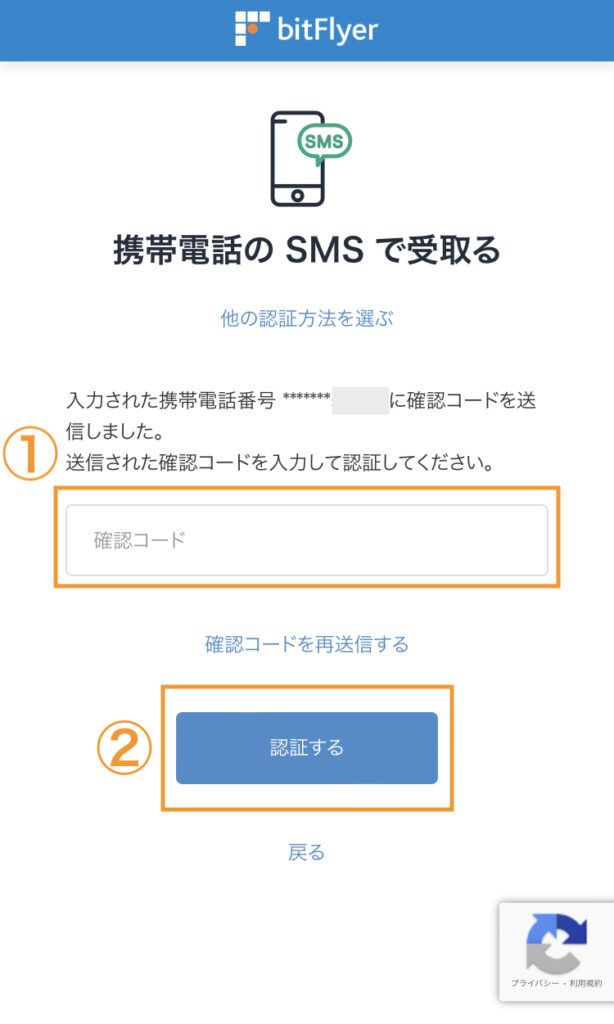
- ①:届いた「確認コード」を入力します
- ②:「認証する」をタップします
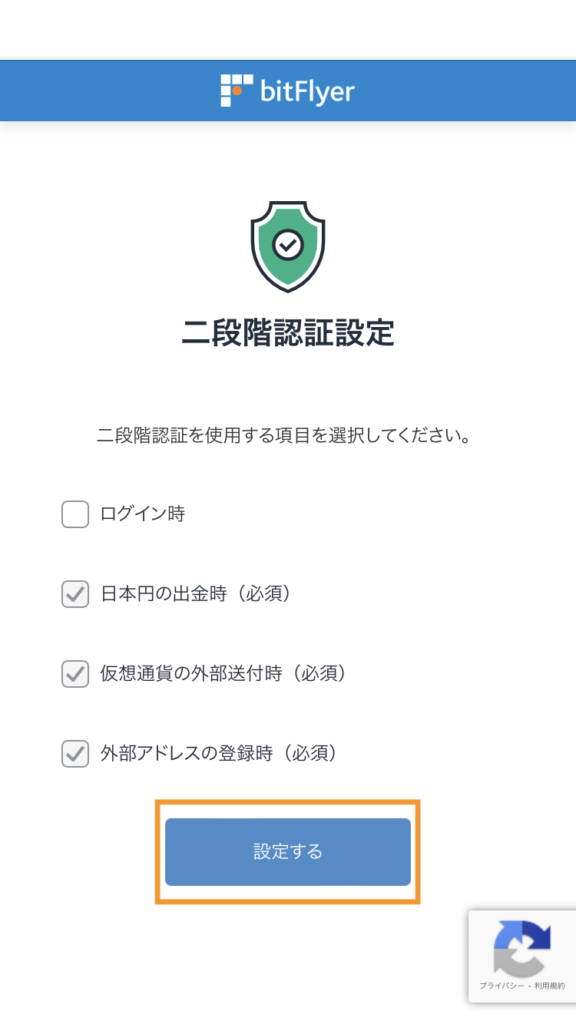
二段階認証設定の画面表示されるので、「設定する」をタップします。
ビットフライヤーログイン時に二段階認証したい方は、「ログイン時」にもチェックを入れておきましょう。
ハッキングや不正ログインを防げます。
ステップ②: 基本情報と取引目的の登録をする
続いて、基本情報と取引目的の登録をしてきます。
まずは、基本情報から登録していきます。
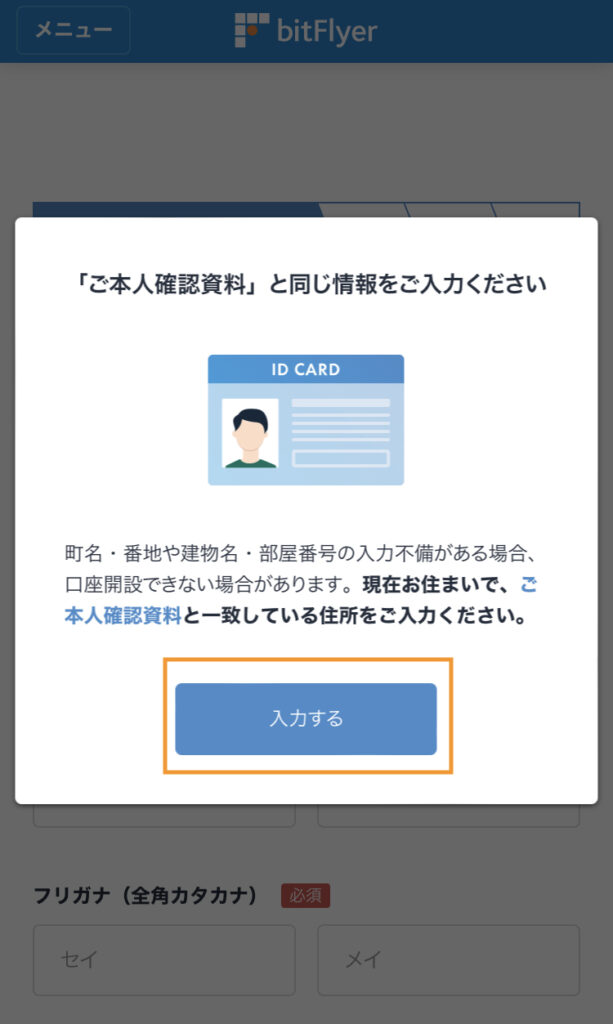
上記画面が表示されている状態だと思うので、「入力する」をタップします。
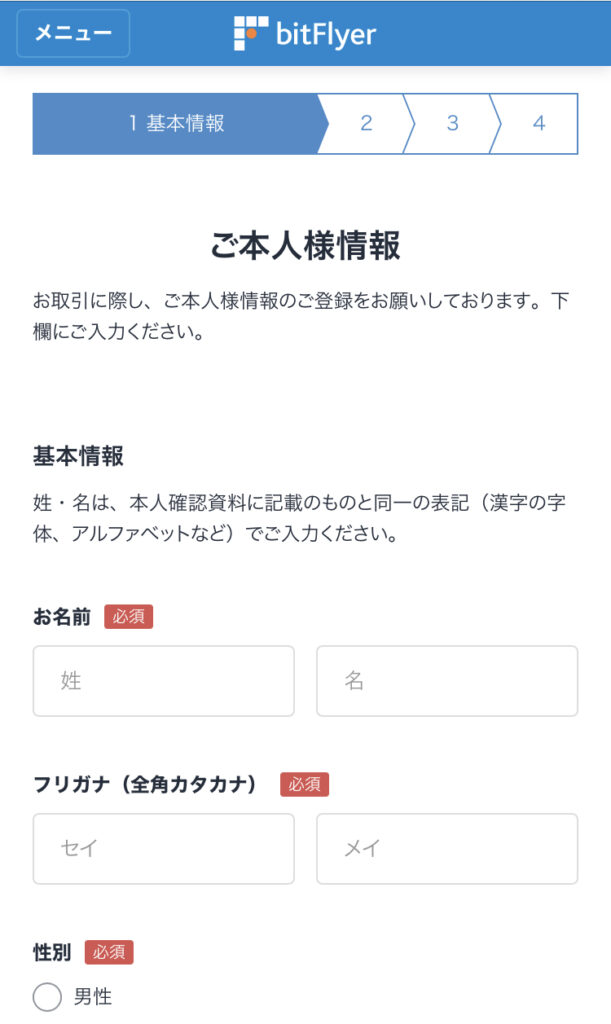

「必須項目」全て入力し、「次へ」をタップします。
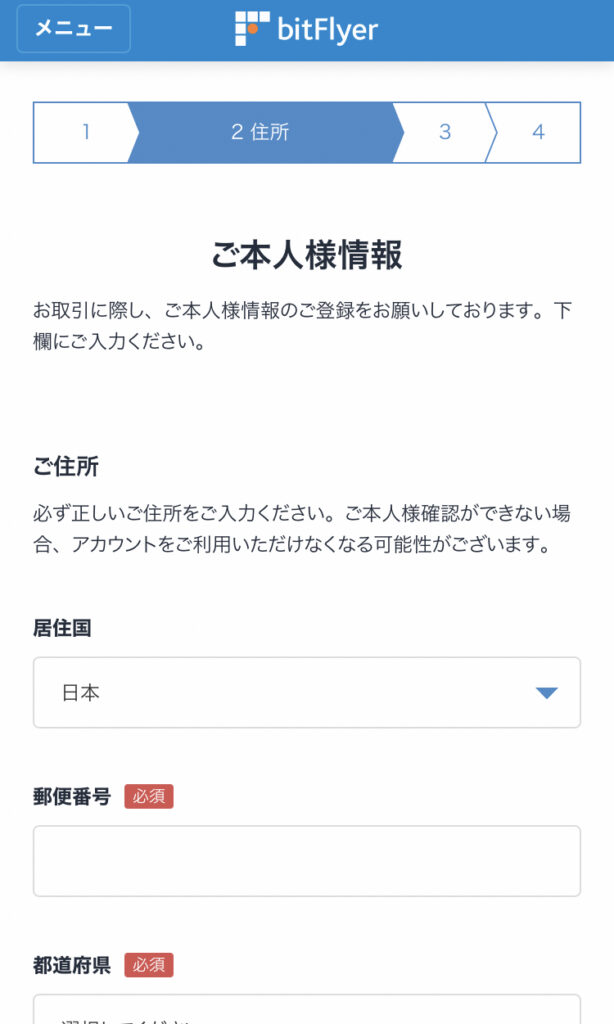
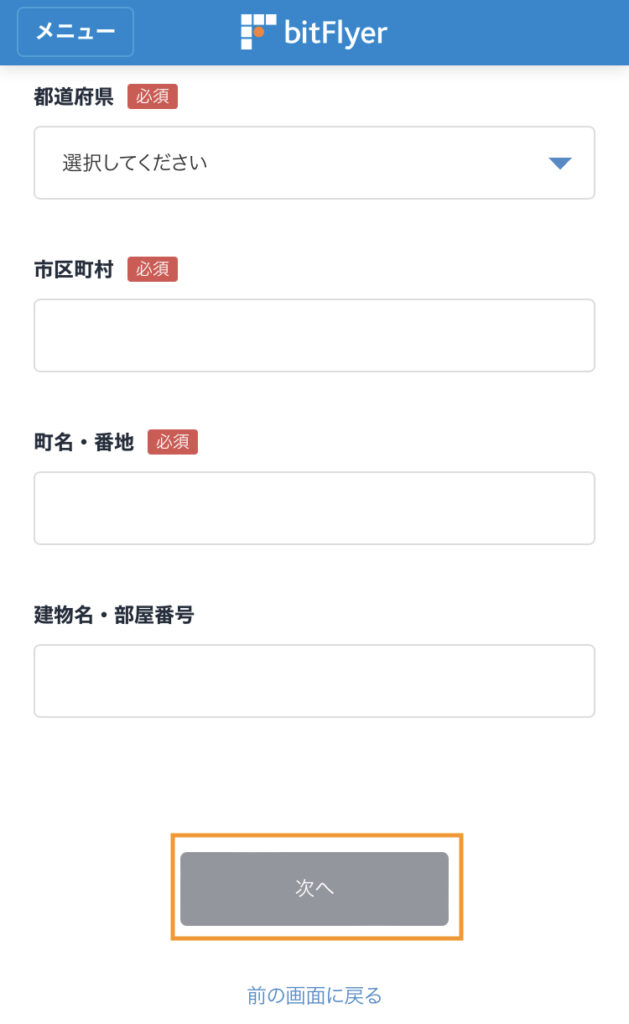
同じく、「必須項目」全て入力し、「次へ」をタップします。
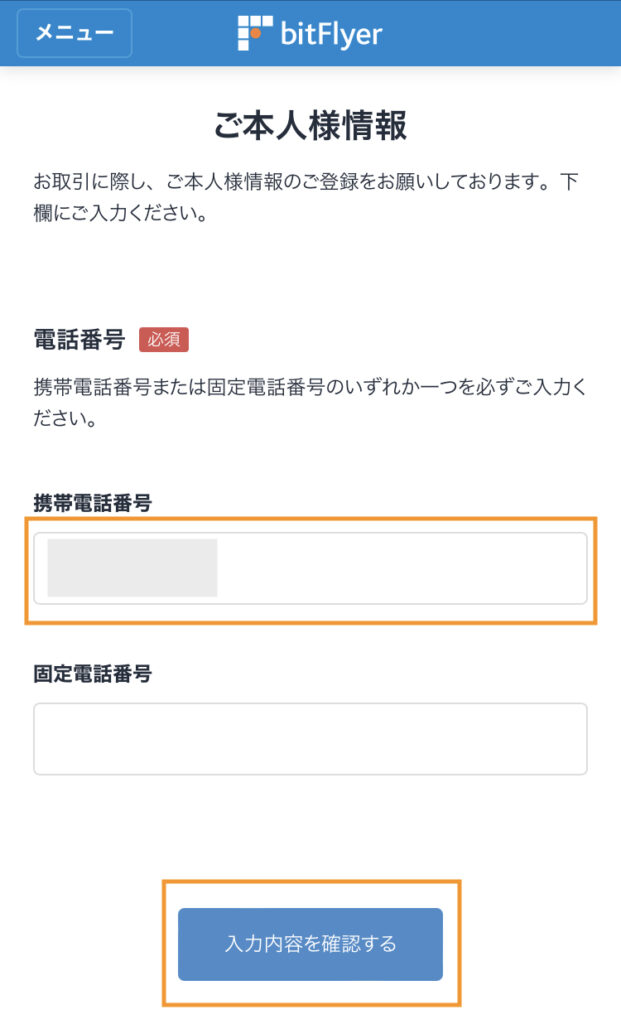
「携帯電話番号」が入力されていることを確認し、「入力内容を確認する」をタップします。
固定電話番号は入れなくてもOKです。
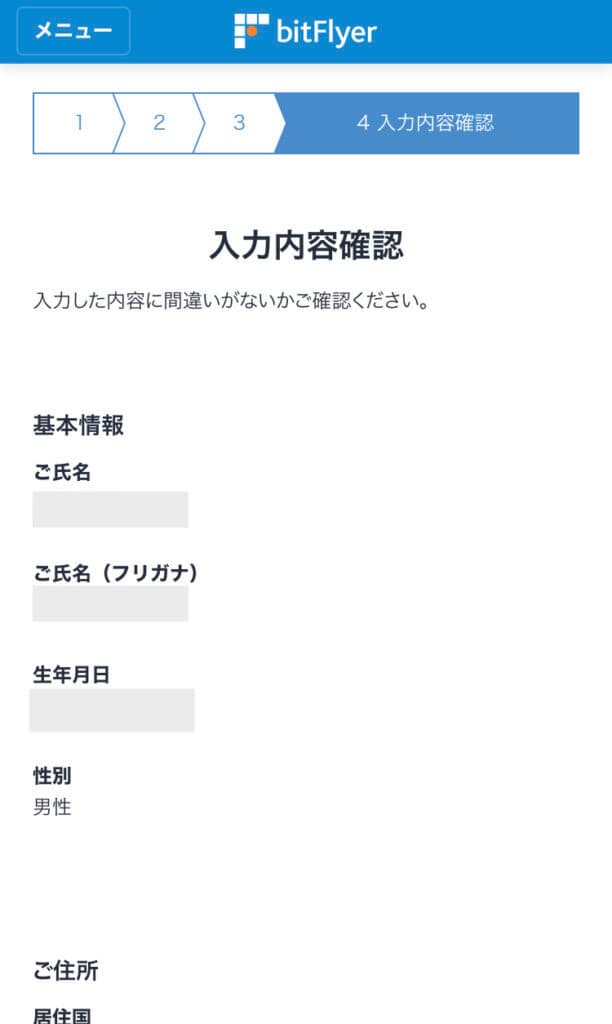
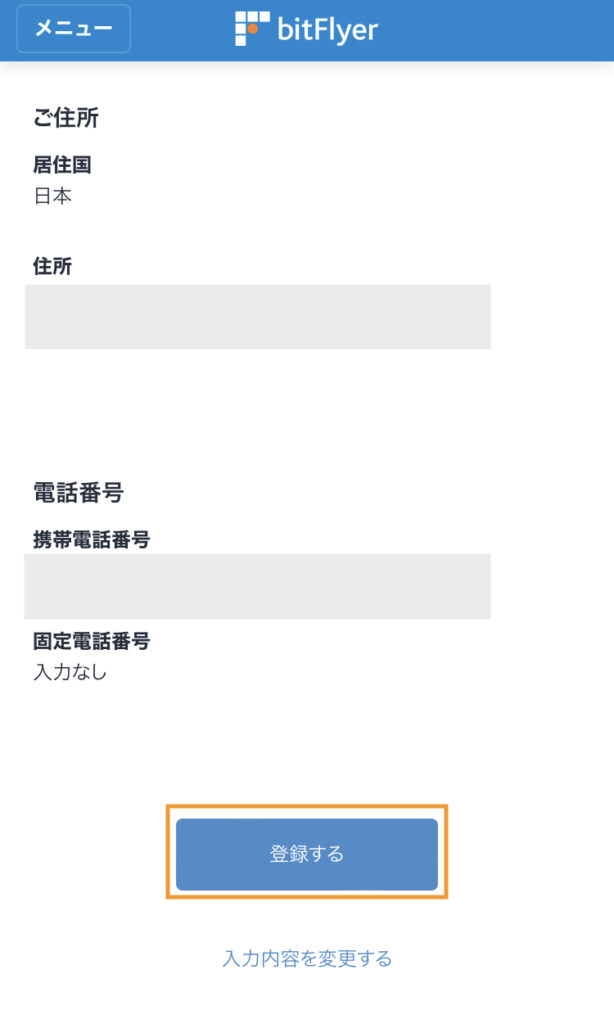
入力内容を確認し、間違いがなければ「登録する」をタップします。
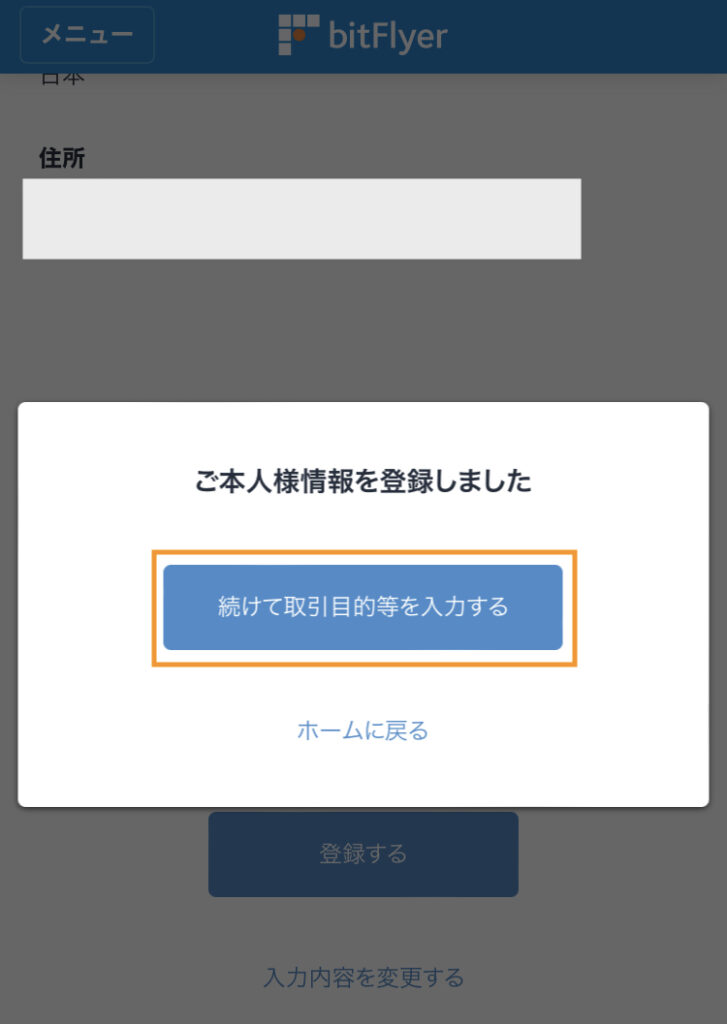
本人情報登録完了のメッセージが出るので、「続けて取引目的等を入力する」をタップします。
以上で、基本情報の登録完了です!
続いて、取引目的の登録をしてきます。
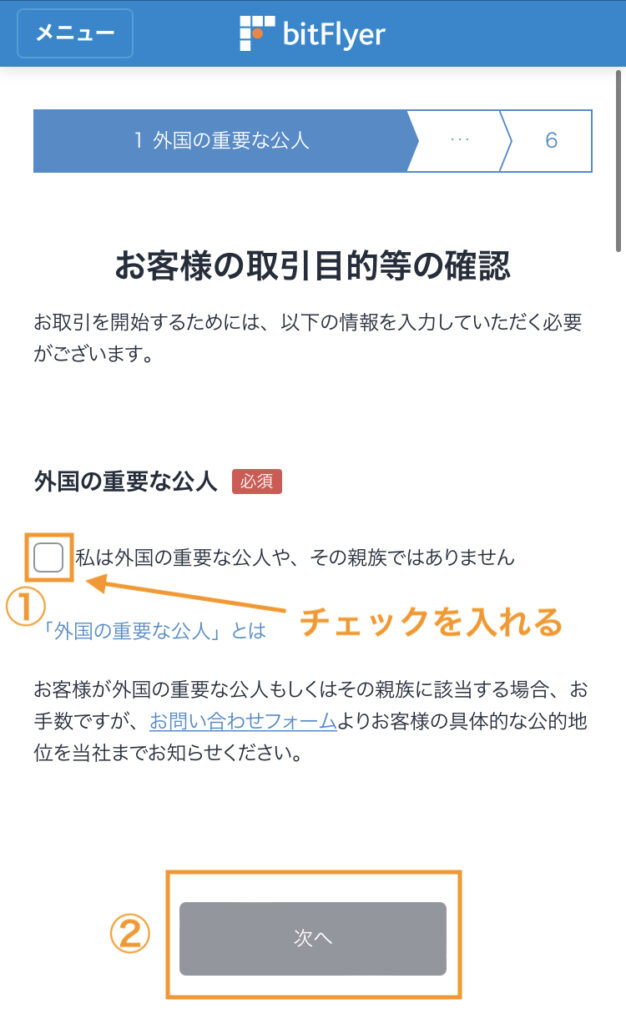
- ①:「私は外国の重要な公人や、その親族ではありません」にチェックを入れます
- ②:「次へ」をタップします
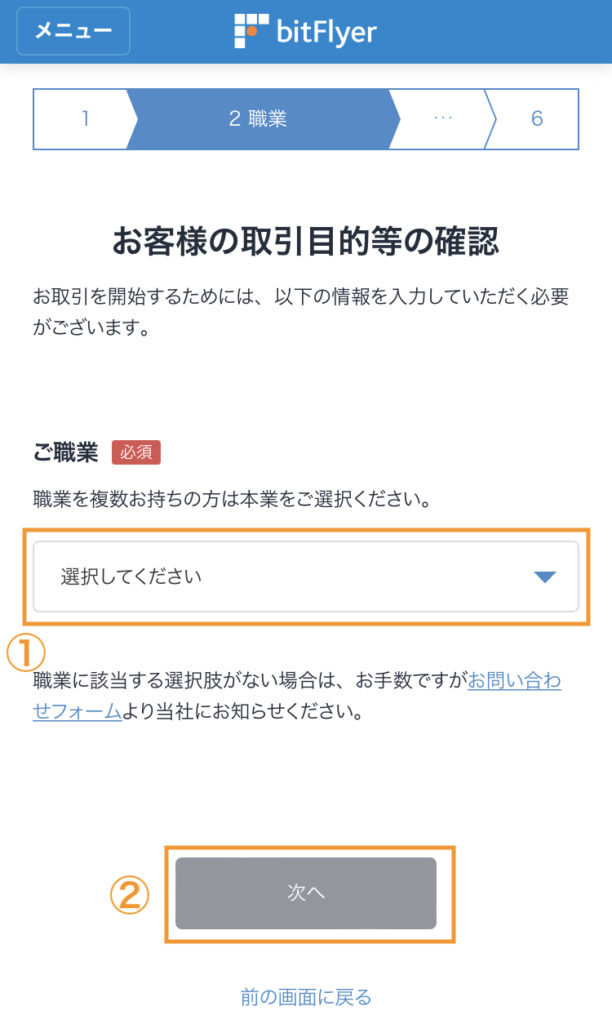
- ①:「職業」を選択します
- ②:「次へ」をタップします
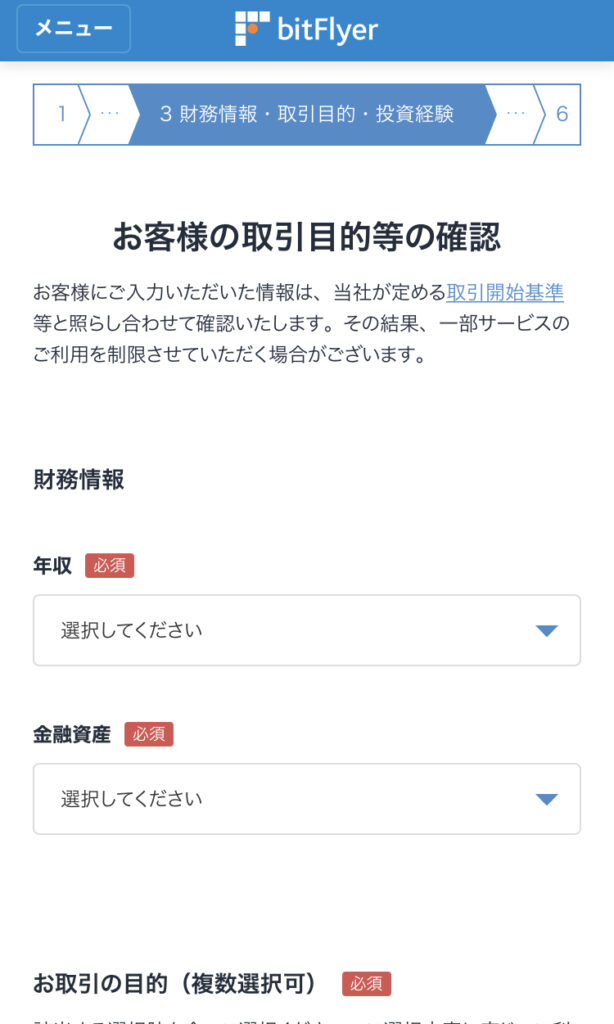
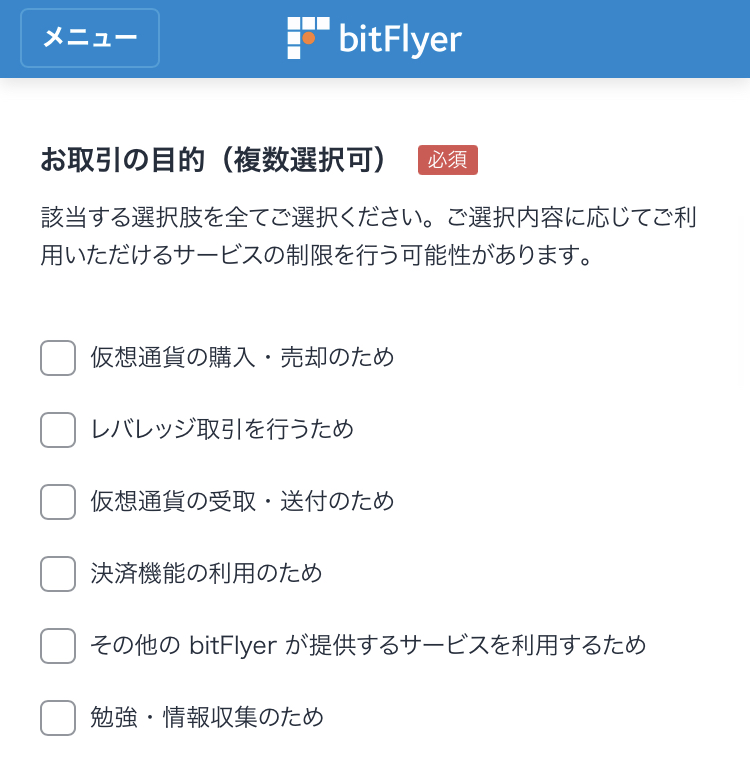

「必須項目」を全て入力し、「次へ」をクリックします。
- お取引の目的:僕は「仮想通貨の購入・売却のため」と「勉強・情報収集のため」にチェック入れました
- 投資経験:僕は「株式」と「仮想通貨」にチェック入れました
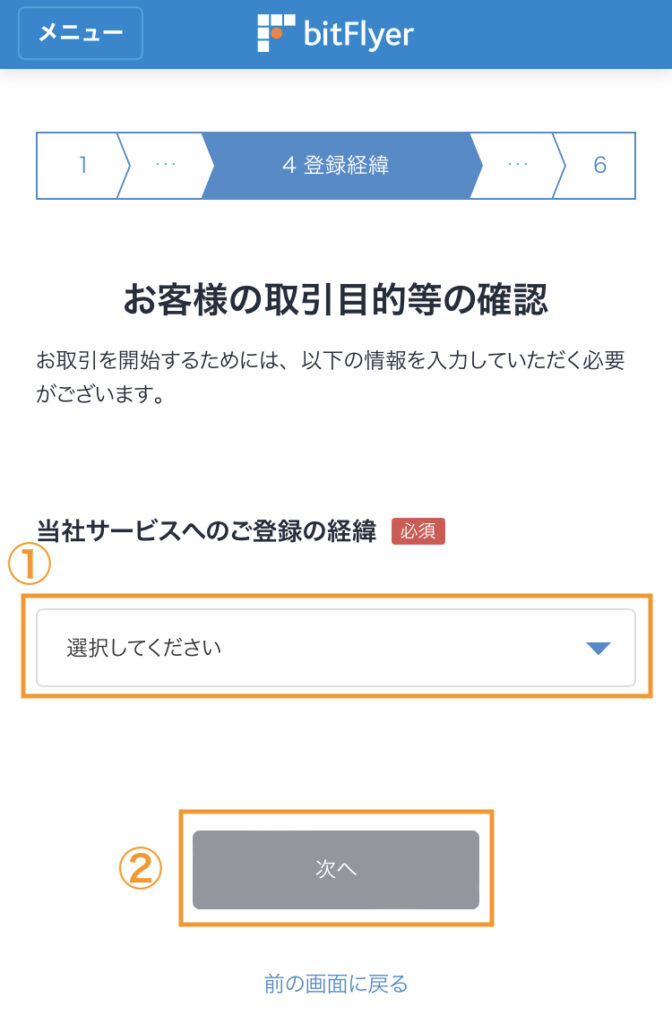
- ①:登録の経緯を「選択」します
- ②:「次へ」をタップします
僕は「ブログ・SNS」を選択しました。
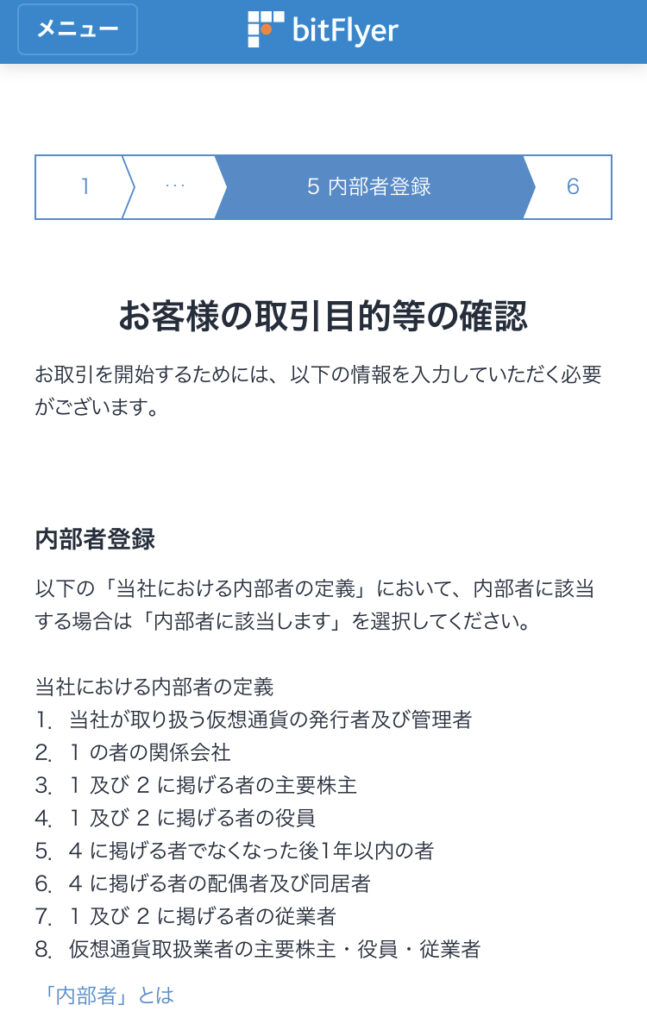
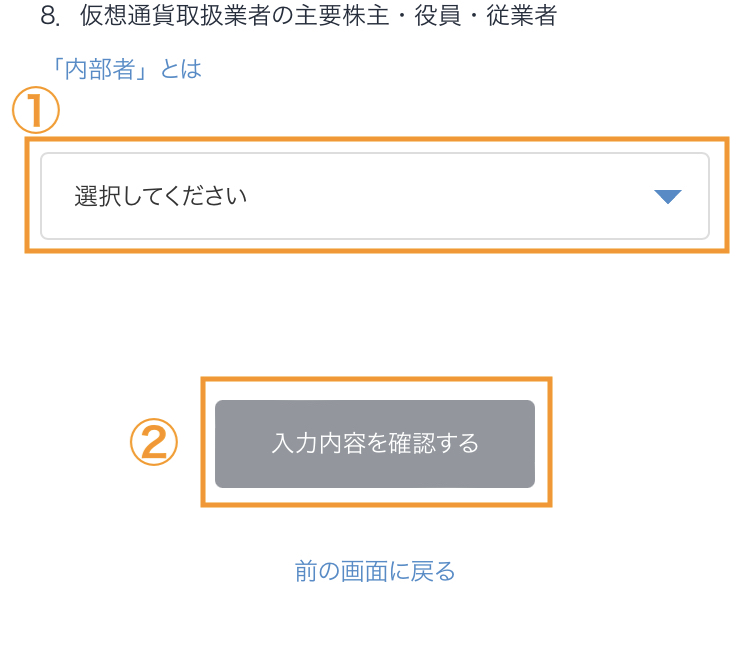
- ①:内部者の「選択」をします
- ②:「入力内容を確認する」をタップします
僕は「内部者に該当しません」を選択しました。
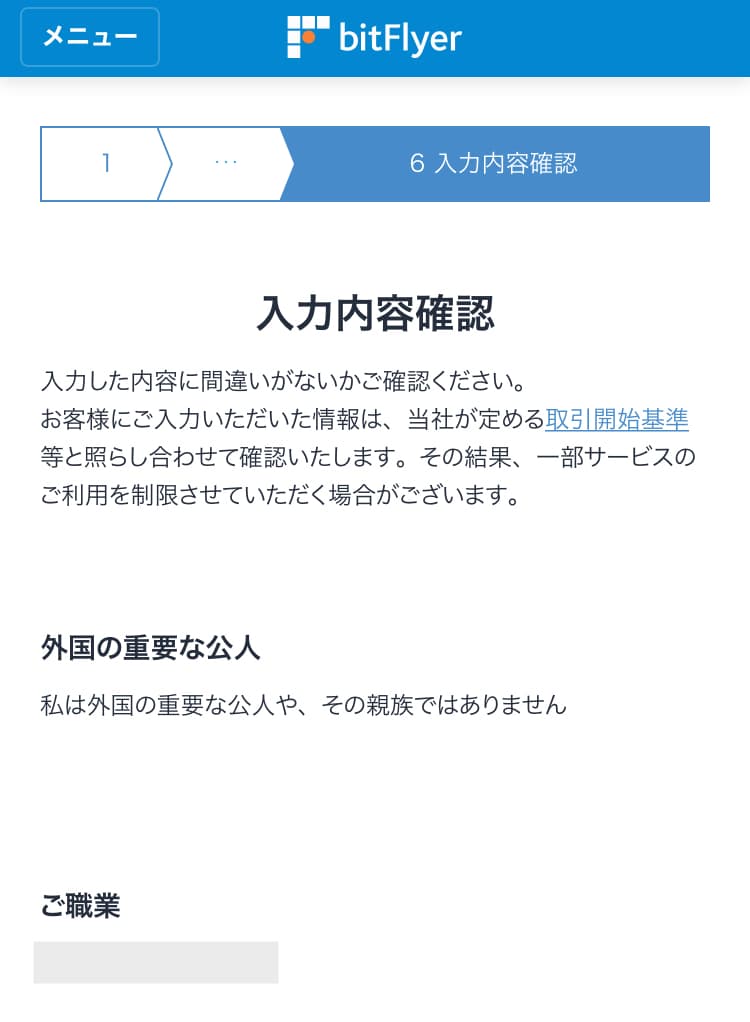
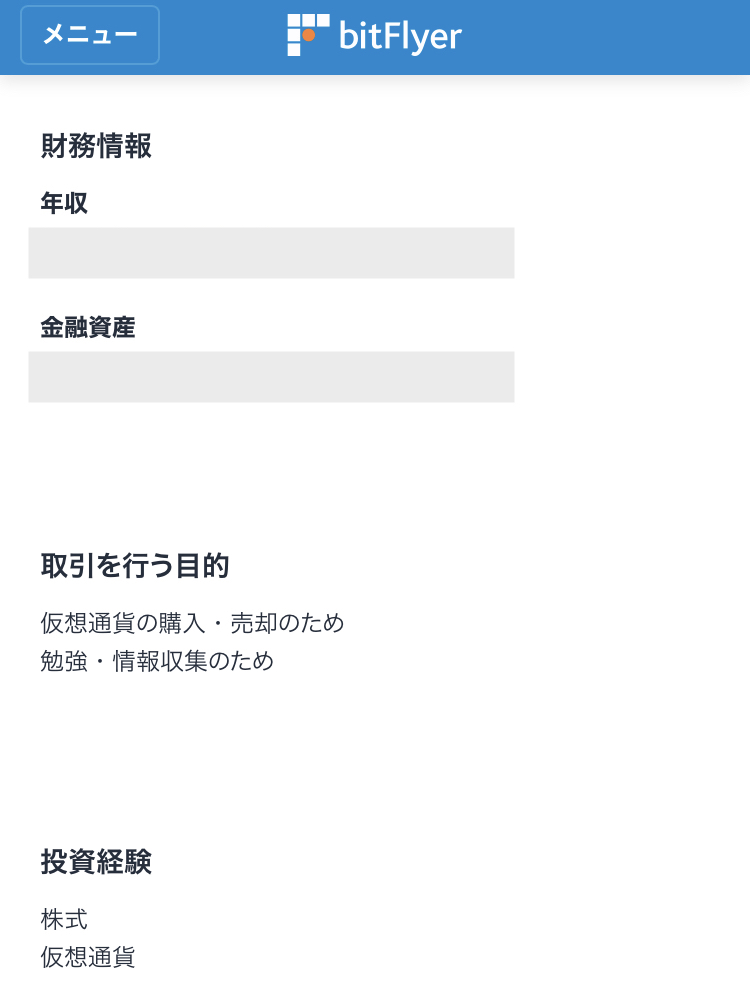
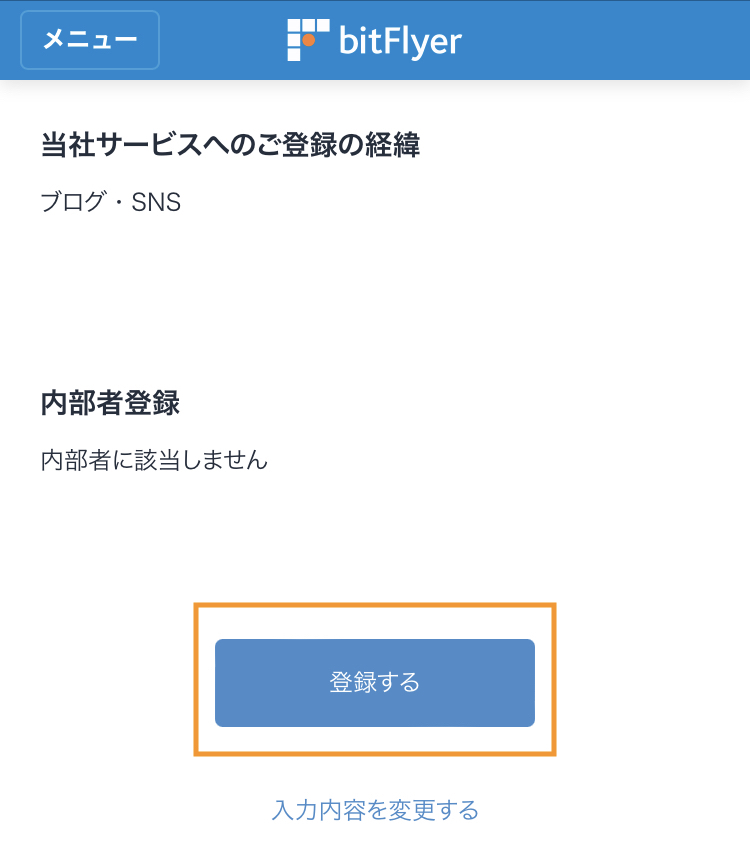
入力内容を確認し、間違いがなければ「登録する」をタップします。
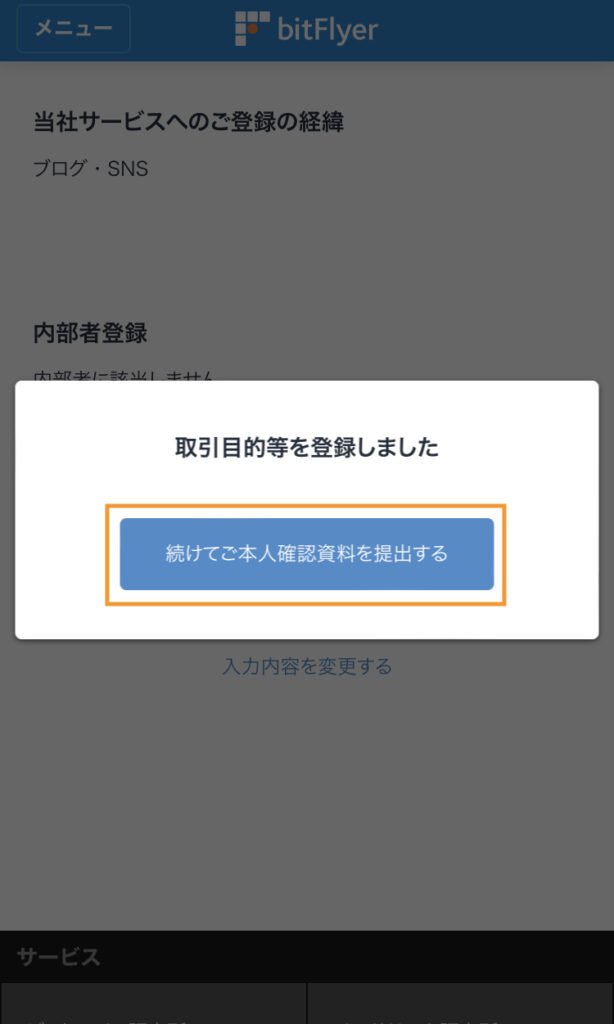
「取引目的等を登録しました」とメッセージが出るので、「続けて本人確認資料を提出する」をタップします。
ステップ③:本人確認資料を提出する
最後のステップです!あと少し頑張りましょう!
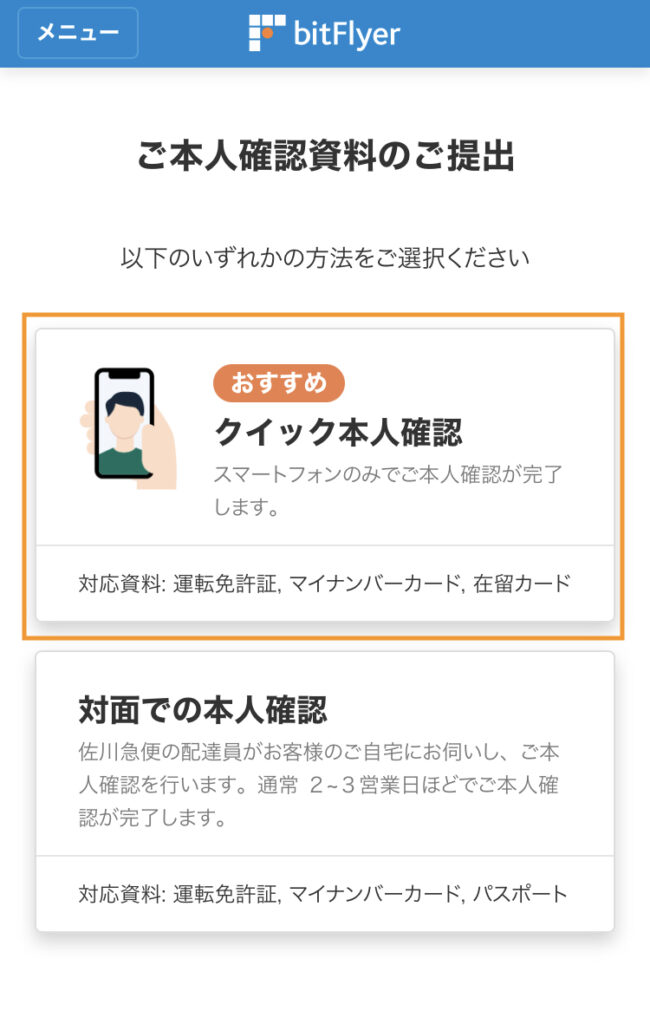
上記画面が表示されていると思うので、「クイック本人確認」をタップします。
「対面での本人確認」は、本人確認が完了するのに2〜3営業日がかかりますし、ご時世的にもおすすめしないです。
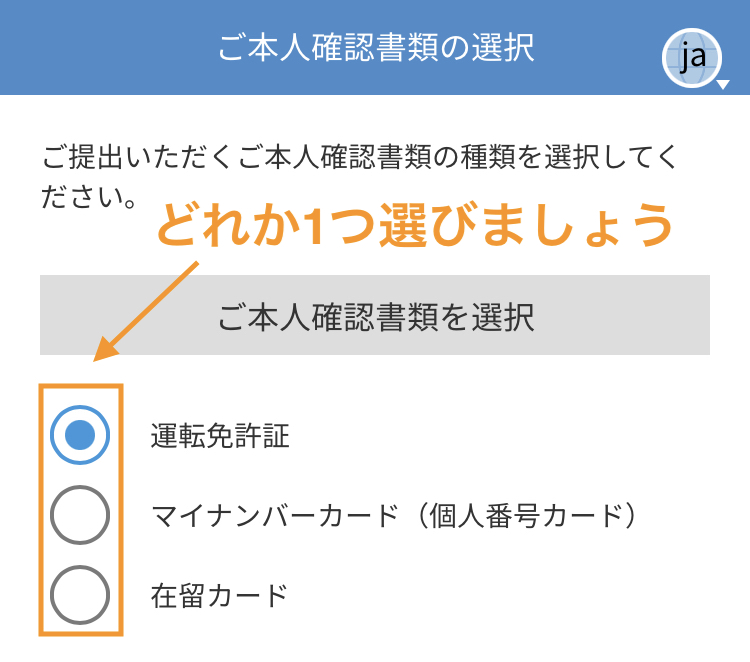
本人確認のための書類を1つ選びます。
僕は「運転免許証」を選びました。
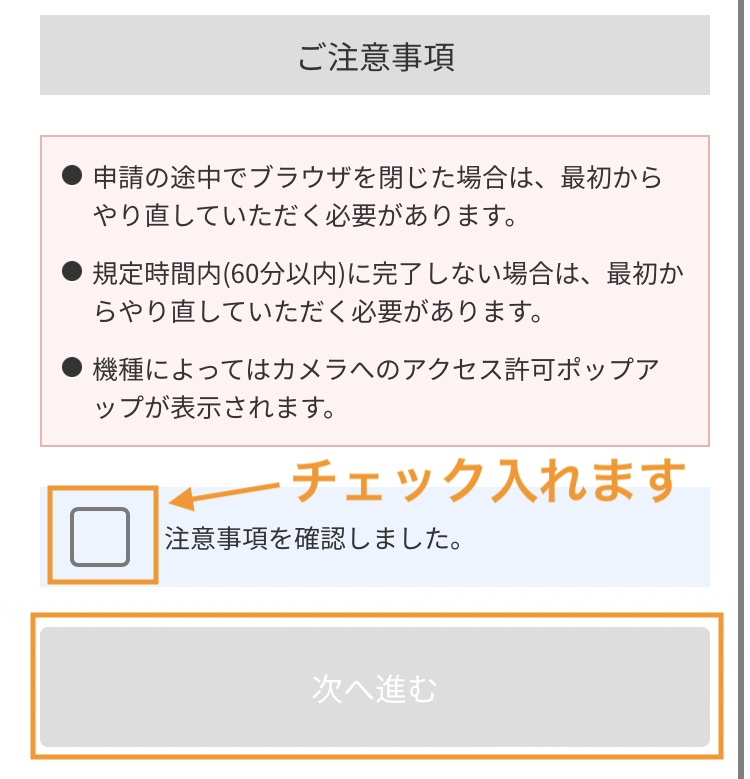
「注意事項を確認しました。」にチェックを入れ、「次へ進む」をタップします。
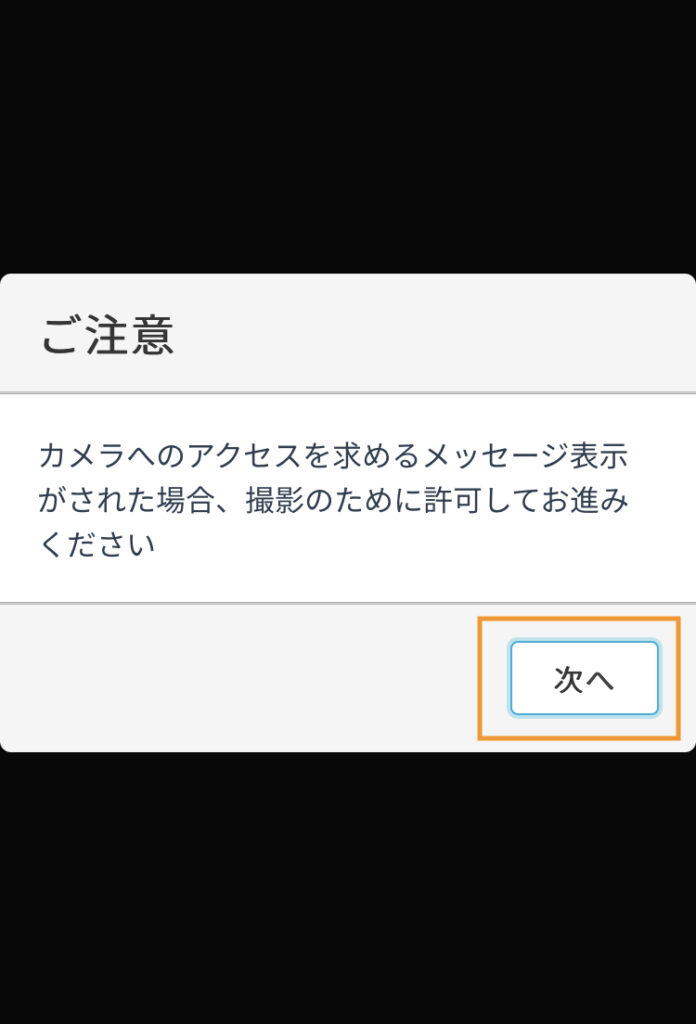
「次へ」をタップします。
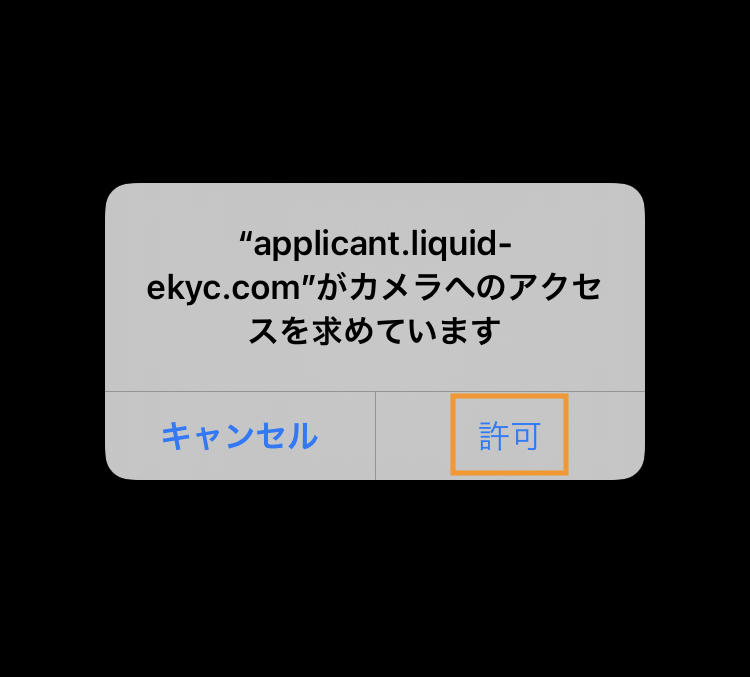
「許可」をタップします。 ※この画面は出ない人もいます。
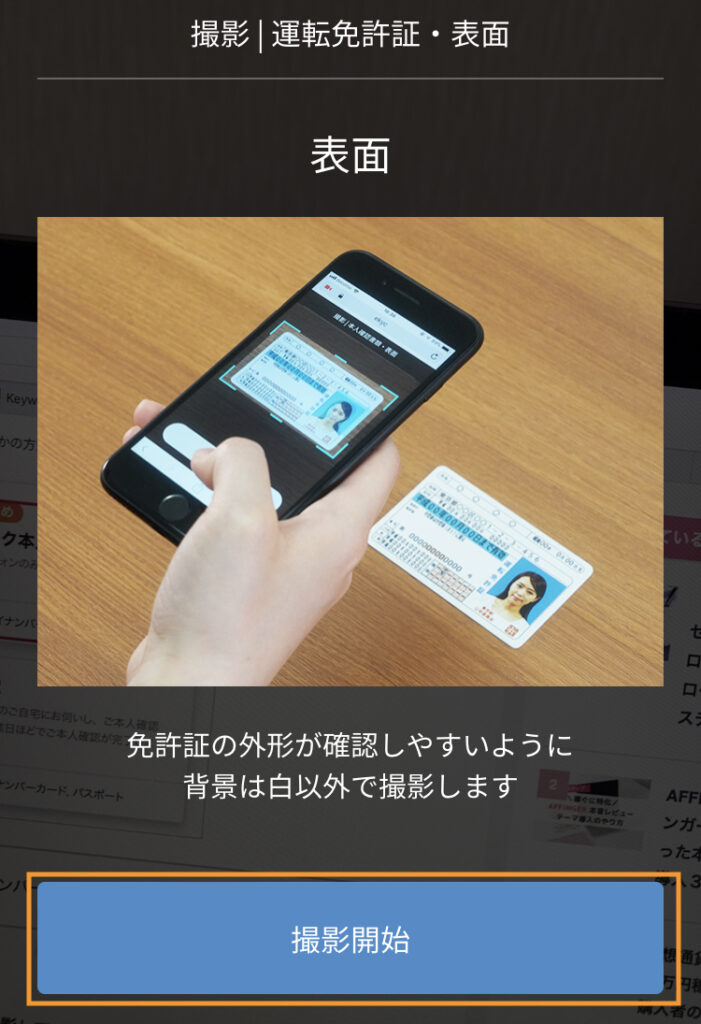
免許証の表面を撮影していきます。「撮影開始」をタップします。
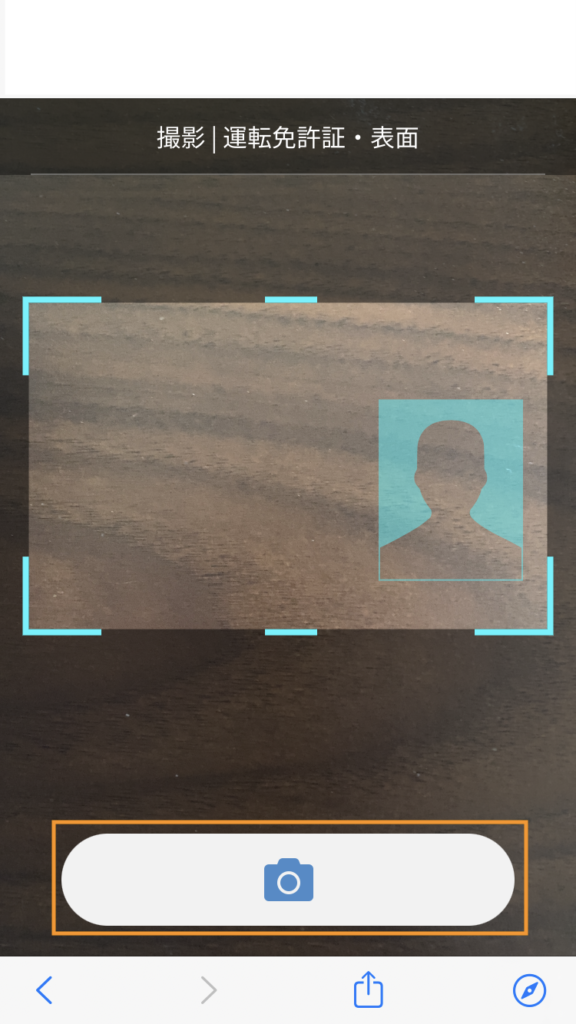
上記画面になるので、「免許証の表面」を枠内に収め、「📷」をタップします。
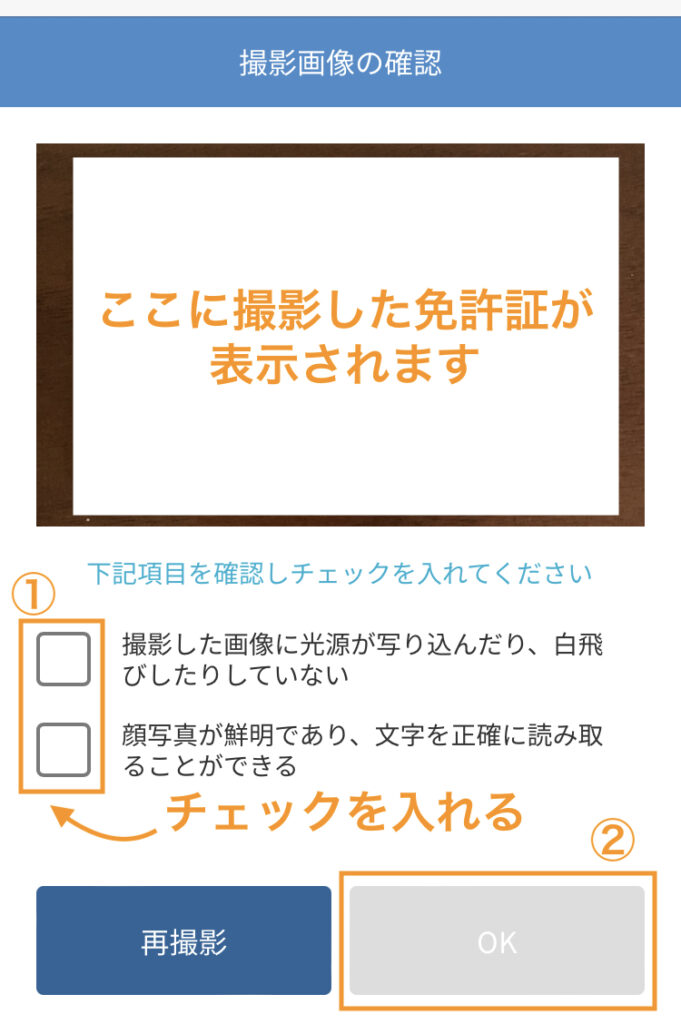
- ①:撮影した免許証を確認し、問題なければ「各項目」にチェックを入れます
- ②:「OK」をタップします。
あとは同じ手順で、「斜め」「裏面」「顔正面」「首振り」の撮影もしていきましょう。

「首振り」までの撮影が完了すると、「本人確認資料の提出が完了しました」とメッセージが出るので、「ホームに戻る」をタップします。
以上で、ビットフライヤーの口座開設の申込み完了です!
ここまでお疲れさまでした。
あとは、ビットフライヤーから手続き完了(審査完了)のメールを待ちましょう。
僕は申込み30分後ほどで、手続き完了のメールが来ました。
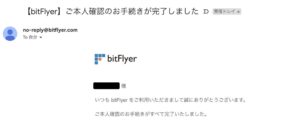
上記メールが届けば、ビットフライヤーの口座開設完了です!
補足:ビットフライヤーアプリをインストールしておこう
最後に、手軽に仮想通貨が買えるように、ビットフライヤーアプリをインストールしておきましょう。
3分で終わります。
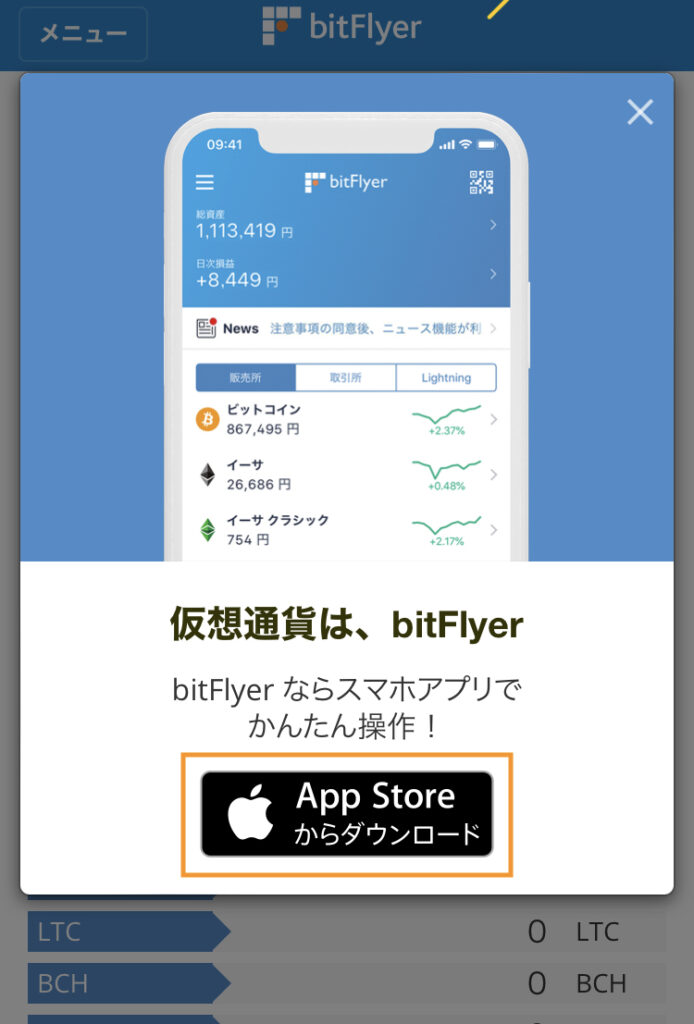
上記画面が表示されていると思うので「App Storeからダウンロード」をタップします。
「×」で閉じてしまった方は、「iPhone/Android」からダウンロードしましょう。
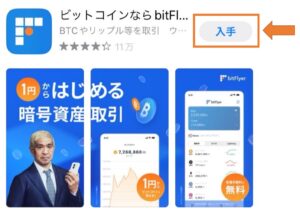
「入手」をタップし、インストールします。 ※Androidの方は、「インストール」をタップします。
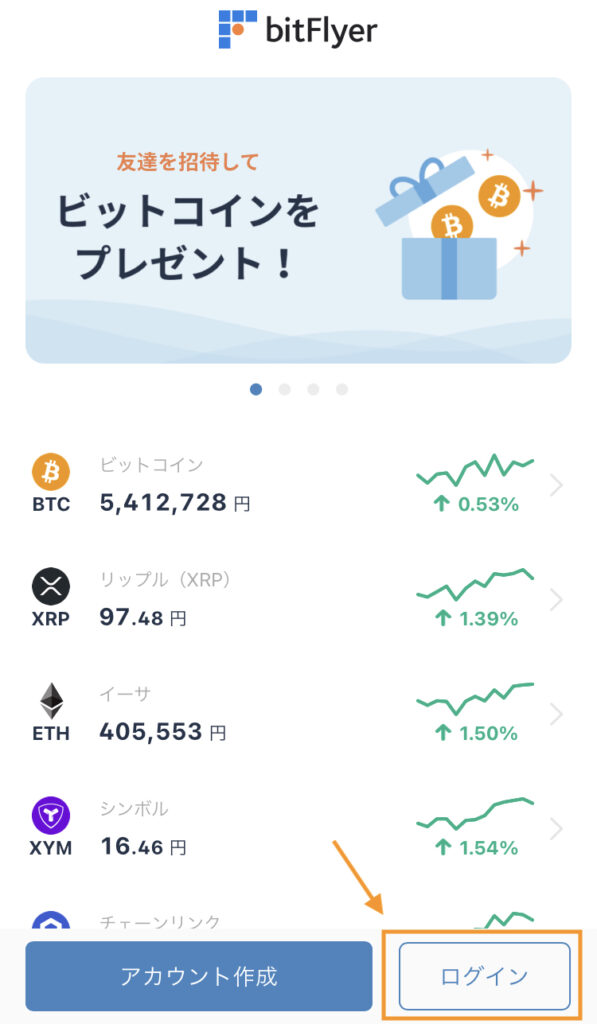
インストールできたら、「ビットフライヤーアプリ」を開き、「ログイン」をタップします。
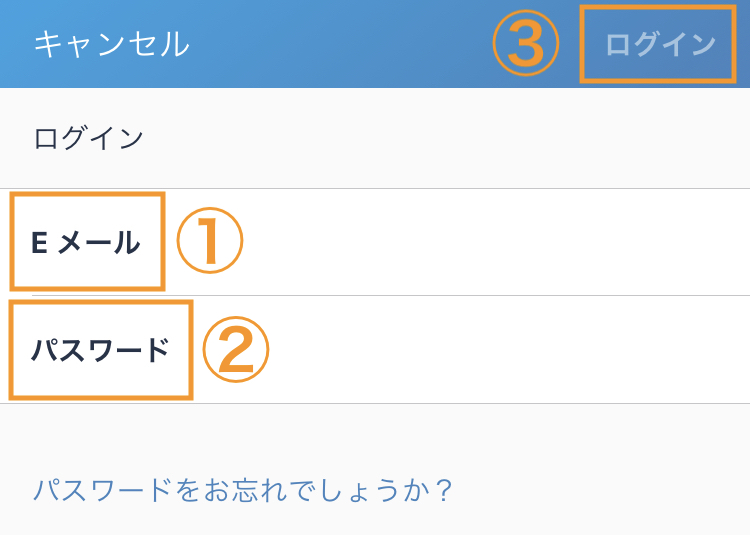
- ①:「Eメール」を入力します
- ②:「パスワード」を入力します
- ③:「ログイン」をタップします
「Eメール」と「パスワード」は、入力アカウント作成時に登録したものを入力しましょう。

すると確認コードが送られてきます。
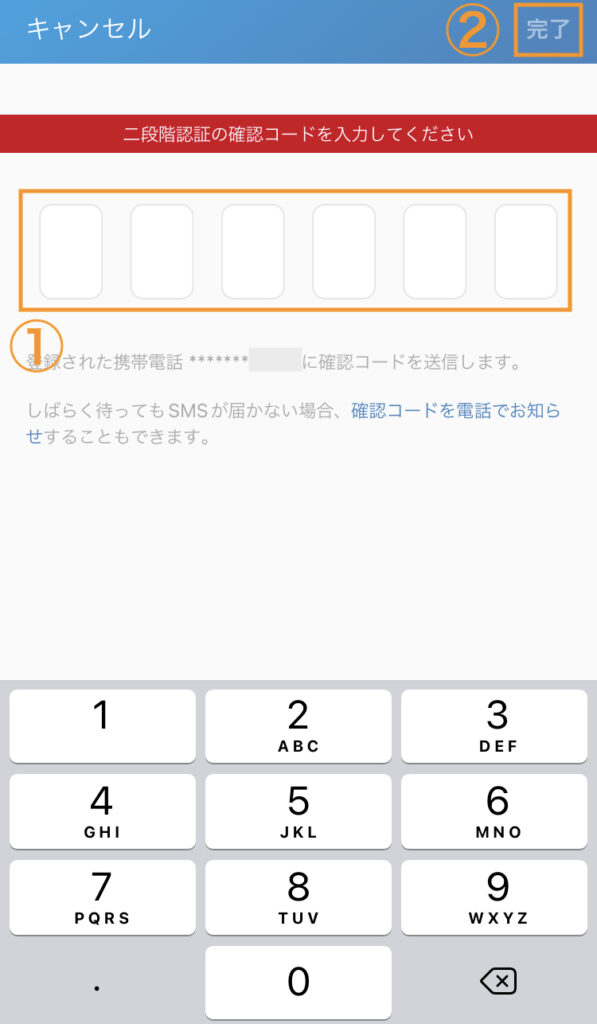
- ①:届いた「6桁の確認コード」を入力します
- ②:「完了」をタップします
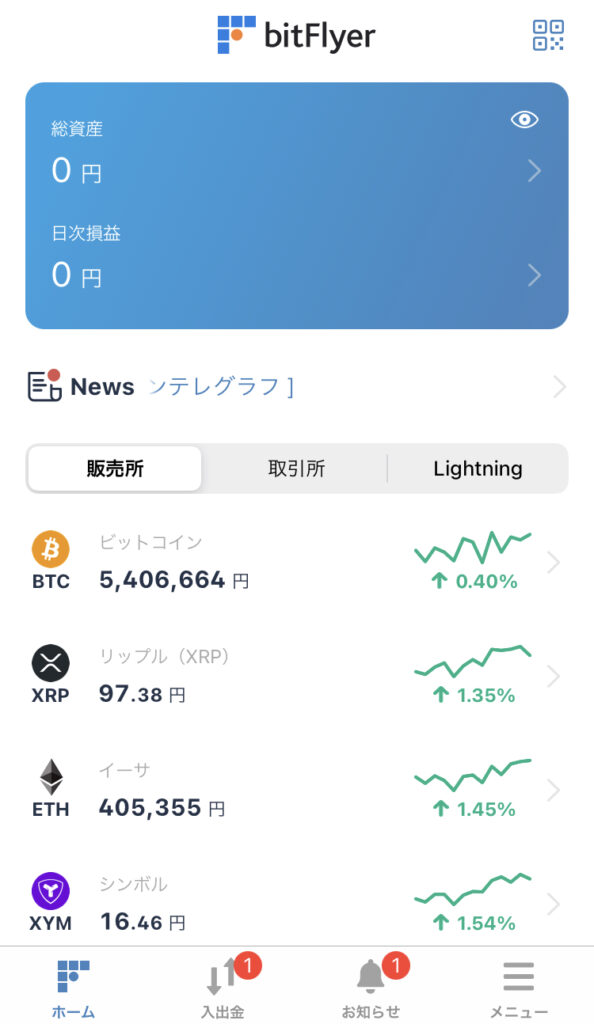
上記画面が表示されれば、ビットフライヤーアプリのインストール完了です!
ここまで本当にお疲れさまでした。
口座がつくれたら、次はビットフライヤーに日本円を入金していきましょう!